Autocad2014中文版安装教程激活方法图文教程
1、启动安装程序以后,会进行安装初始化,过几分钟就会弹出如下图所示的安装画面,我们就可以开始安装AutoCAD2014
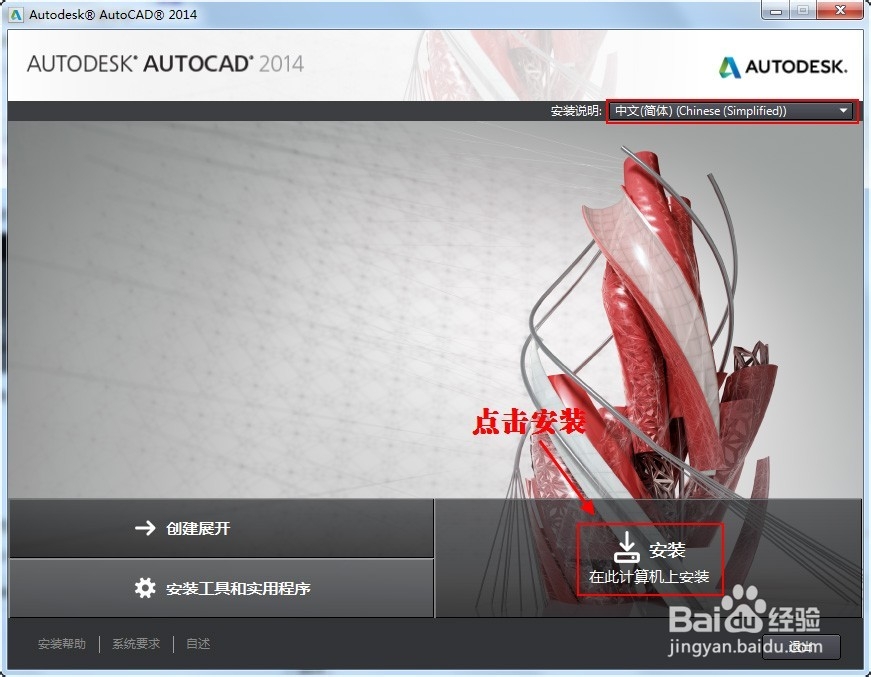
2、接受许可协议

3、选择许可证类型并输入产品信息,输入上面给大家提供的序列号及产品密匙

4、自定义安装路径并选择配置文件
注意:安装配置文件保持默认即可不要更改,安装路径则可自行选择

5、开始安装AutoCAD2014,注意这一步的安装时间较长。


6、点击完成后桌面上会有三个图标,点击“AutoCAD 2014 - 简体中文 (Simplified Chinese)”打开程序。

7、初始化后会出现,Autodesk许可对话框

8、这里我们选择“试用”如图所示:

9、进入程序后选择窗口右上角“帮助”下拉列表按钮,选择“关于AutoCAD2014”选项,如图所示:


10、出现“产品许可信息”对话框,点击“激活”选项,如图所示

11、这时我们回到了“Autodesk 许可”对话框,选择激活选项,如图所示:

12、注意:若点击激活后出现序列号无效,则关闭等一会再点击激活即可。

13、下图的申请号,可以用CTRL+C来复制。
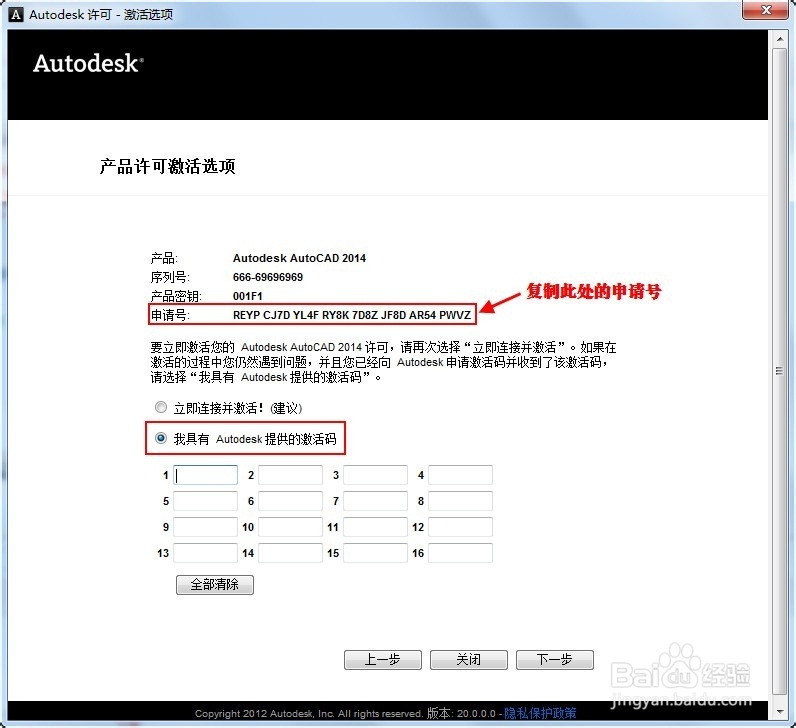
14、现在我们要用到上文中给出的AutoCAD2014注册机,将其下载下来,通过注册机将申请号转换成激活码。注意打开的注册码要与您的操作系统的位数对应。
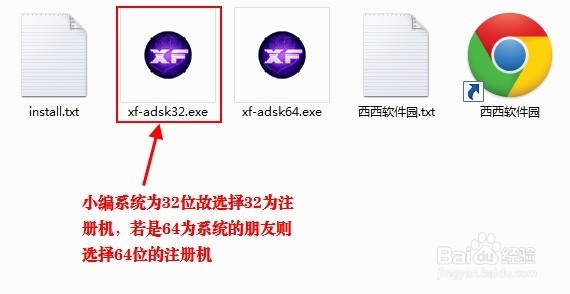
15、下图中,使用Ctrl+V 粘贴申请号;粘贴完成以后,先选择“Patch”选项,然后再选择“Generate”生成激活码
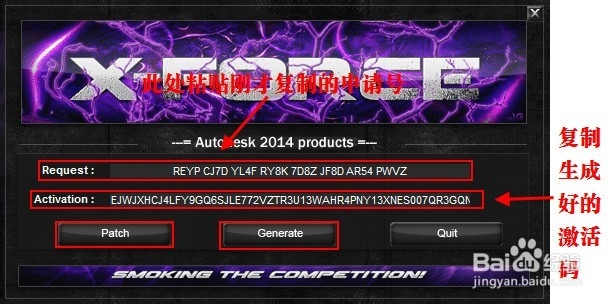
16、激活AutoCAD2014,粘贴激活码的时候,只需要选中第一个输入框,然后粘贴即可。所有的激活码会自动填充。

17、激活AutoCAD2014完成
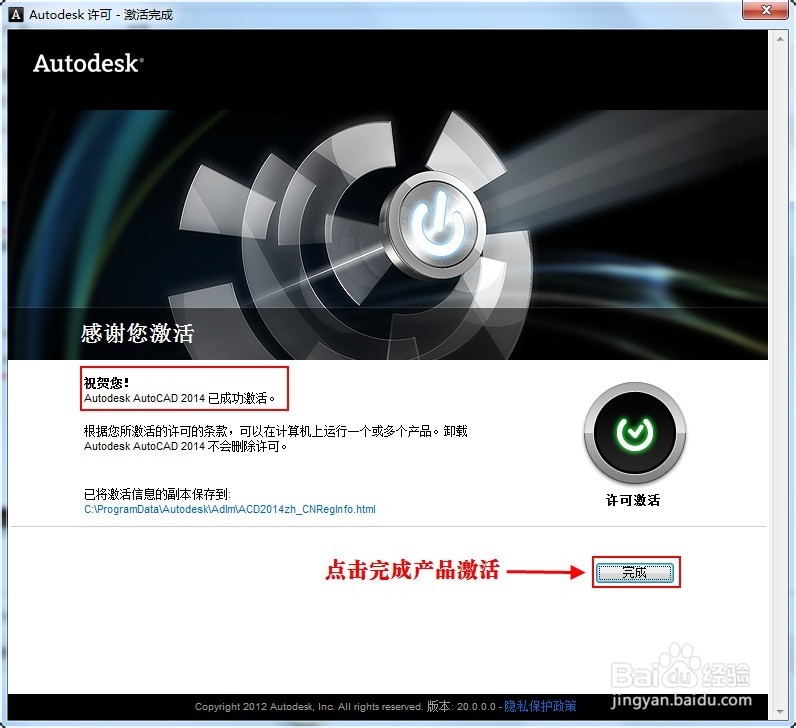
声明:本网站引用、摘录或转载内容仅供网站访问者交流或参考,不代表本站立场,如存在版权或非法内容,请联系站长删除,联系邮箱:site.kefu@qq.com。
阅读量:175
阅读量:175
阅读量:188
阅读量:165
阅读量:70